Verifique se as permissões estão corretas antes de acessar o servidor DCOM
- Você pode encontrar o erro 10005 do DistributedCOM no seu PC com Windows quando um programa não consegue acessar o servidor DCOM.
- A configuração incorreta do DCOM e os arquivos de sistema corrompidos costumam ser as principais causas do erro.
- Você deve tentar reiniciar o serviço Windows Search e verificar os arquivos do Registro.
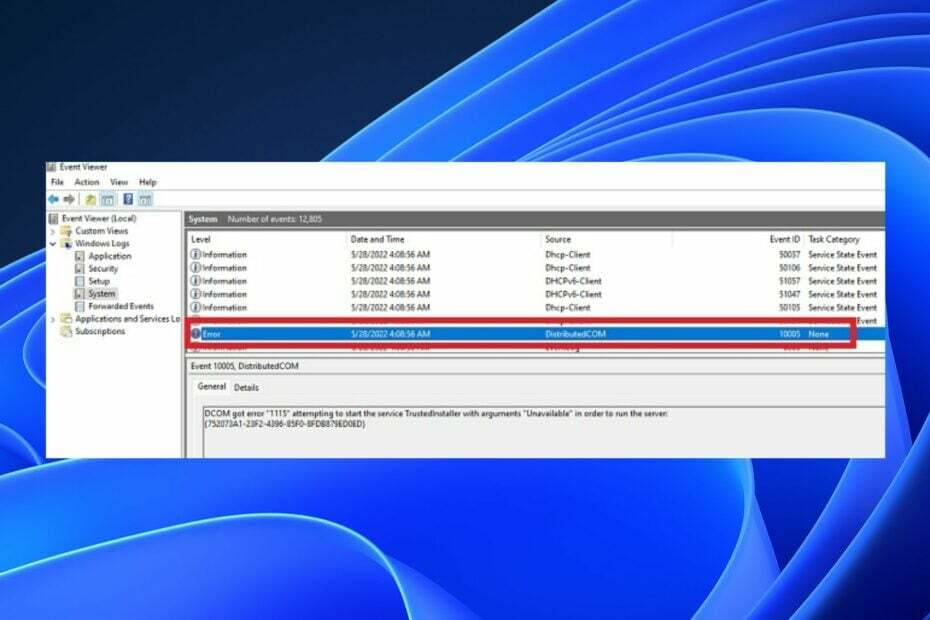
xINSTALE CLICANDO NO ARQUIVO PARA DOWNLOAD
O Fortect é uma ferramenta de reparo do sistema que pode verificar seu sistema completo em busca de arquivos do sistema operacional danificados ou ausentes e substituí-los por versões funcionais de seu repositório automaticamente.
Aumente o desempenho do seu PC em três etapas fáceis:
- Baixe e instale o Fortec no seu PC.
- Inicie a ferramenta e Iniciar digitalização
- Clique com o botão direito em Reparar, e corrija-o em alguns minutos.
- 0 os leitores já baixaram o Fortect até agora este mês
Muitos de nossos leitores relataram o erro DistributedCOM 10005 aparecendo em seus PCs com Windows. Indica que o programa está tentando acessar o servidor DCOM sem permissão. Portanto, este artigo irá guiá-lo através de maneiras de corrigir o erro.
Como alternativa, você pode ler sobre o que Erro DCOM 1084 é e como você pode corrigi-lo.
DistributedCOM é um protocolo que permite que componentes de software se comuniquem diretamente em uma rede. Ele encontra problemas quando um programa tenta acessar o DistributedCOM Server, mas não tem acesso suficiente.
Além disso, o erro DistributedCOM 10005 no Windows 11 aparece principalmente quando há problemas com a função de pesquisa do Windows. Alguns fatores que podem ser responsáveis pelo erro são:
- Configuração incorreta relacionada ao DistributedCOM – Configurações incorretas no componente do sistema Windows Search ou DistributedCOM podem fazer com que o erro 10005 apareça.
- Problemas de permissão – Os programas que tentam acessar o servidor DCOM sem permissão podem afetar a comunicação. Portanto, você pode encontrar o erro se o seu dispositivo Windows não estiver atualizado ou não tiver autorização para o processo.
- Arquivos de sistema corrompidos – Quando o os arquivos do sistema estão corrompidos, programas e serviços dependentes deles não poderão acessá-los. Portanto, os processos DCOM falharão se os arquivos responsáveis por eles não estiverem intactos.
- Vírus e malwares – Infecções cibernéticas como vírus e malware são perigosas para o sistema, pois podem interromper as atividades em execução no computador e levar ao erro 10005 do Microsoft Windows DistributedCOM.
Esses fatores podem variar em diferentes computadores. No entanto, você pode corrigi-los seguindo as etapas de solução de problemas descritas abaixo.
Tente o seguinte antes de tentar qualquer etapa avançada de solução de problemas:
- Desative aplicativos em segundo plano rodando no seu PC.
- Desative temporariamente o software antivírus.
- Reinicie o Windows no modo de segurança e verifique se o erro persiste.
Se você não conseguir resolver o erro, tente as etapas abaixo:
1. Reinicie o serviço de pesquisa do Windows
- Clique com o botão esquerdo no Começar botão, digite Serviços, e abra o Serviços app nos resultados da pesquisa.
- Encontre o serviço de pesquisa do Windows, clique com o botão direito nele e selecione Parar no menu suspenso.
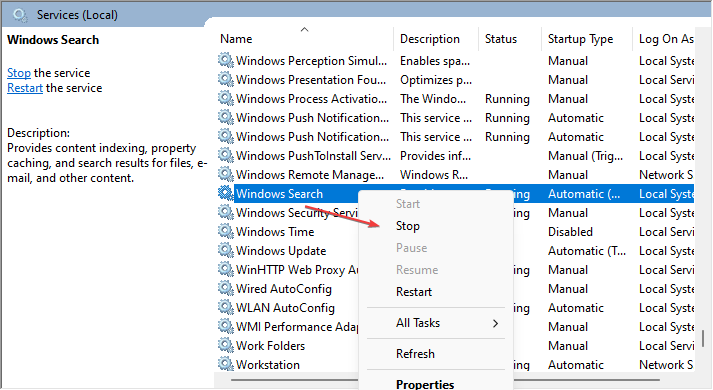
- Em seguida, clique duas vezes nele, expanda o Tipo de inicialização menu suspenso e selecione o Manual opção.
- Clique no Começar botão e, em seguida, toque no OK botão para salvar as alterações.
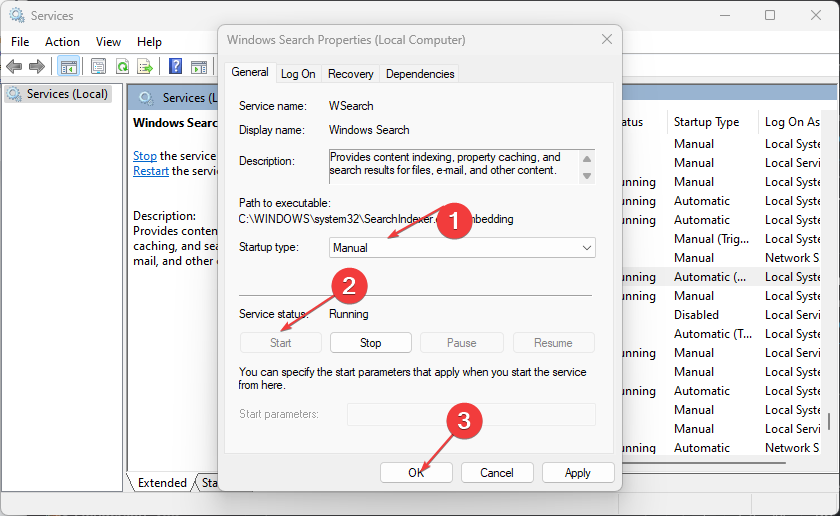
Dica de especialista:
PATROCINADAS
Alguns problemas do PC são difíceis de resolver, especialmente quando se trata de arquivos de sistema ausentes ou corrompidos e repositórios do Windows.
Certifique-se de usar uma ferramenta dedicada, como proteger, que verificará e substituirá seus arquivos quebrados por suas novas versões de seu repositório.
Reiniciar o serviço Windows Search permite que ele atualize seus processos e resolva quaisquer problemas que impeçam seu desempenho.
2. Verifique os arquivos do Registro
- Imprensa janelas + R chave para abrir o Correr caixa de diálogo, digite regedit, e clique no OK para abrir o Editor do Registro.
- Navegue até este caminho:
HKEY_CURRENT_USER\Software\Microsoft\Windows\Explorer - Clique duas vezes no DisableSearchBoxSuggestions REG_DWORD valor e defina o Avalie os dados como 0. Clique no OK botão.
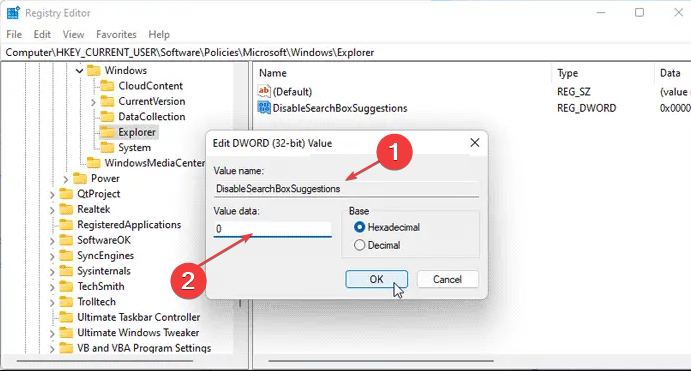
- Reinicie o seu PC e verifique se o erro DistributedCOM 10005 aparece.
As etapas acima resolverão as chaves do Editor do Registro que estão causando o erro. Ler sobre como consertar um registro corrompido no Windows 11.
- Correção: a área de trabalho refere-se a um local indisponível
- Alto uso da CPU da Kaspersky: como reduzi-lo com eficiência
3. Reiniciar DistributedCOM
- Clique com o botão esquerdo no Começar botão, digite serviços de componentes, e lançá-lo.
- Clique no Computadores pasta, clique com o botão direito do mouse no computador no qual deseja reativar o DCOM e selecione Propriedades do menu suspenso.
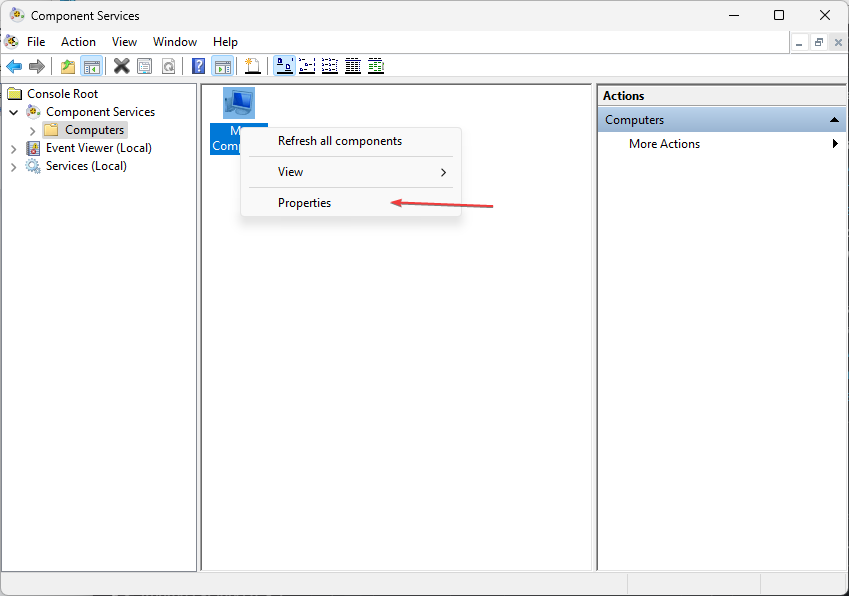
- Clique no Propriedades padrão aba. Marque a caixa para Habilite o DistributedCOM neste computador, e OK.
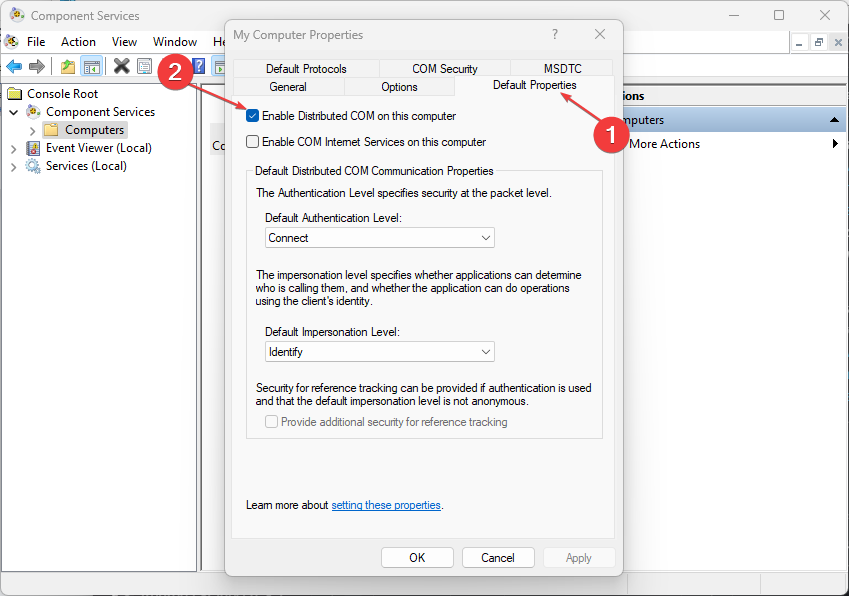
Reativar o DCOM para o seu computador fechará todas as tarefas em segundo plano nas quais ele está envolvido e o reiniciará.
4. Verifique as configurações da política de grupo
- Imprensa janelas + R chave para abrir o Correr caixa de diálogo, digite gpedit.msc, e clique no OK botão para abrir o Editor de Diretiva de Grupo Local.
- Navegue até o seguinte caminho:
Configuração do usuário\Modelos administrativos\Componentes do Windows\Explorador de arquivos - Em seguida, clique duas vezes no Desative a exibição de entradas de pesquisa recentes na caixa de pesquisa do File Explorer opção.
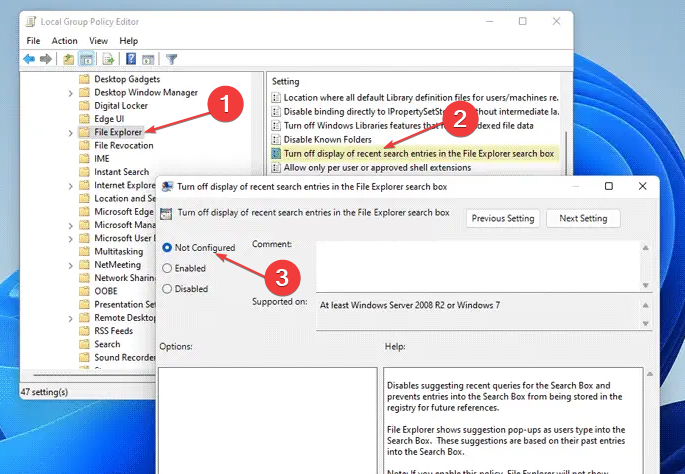
- Escolha o Não configurado opção e clique no botão OK.
- Reinicie o seu PC e verifique se o erro persiste.
Desativar a configuração de Diretiva de Grupo acima corrigirá qualquer interferência que esteja causando nos componentes do DistributedCOM.
5. Execute uma verificação do Verificador de arquivos do sistema
- Clique com o botão esquerdo no Começar botão, digite o prompt de comandoe selecione Executar como administrador.
- Clique Sim no Controle de conta de usuário incitar.
- Digite o seguinte e pressione Digitar:
sfc /scannow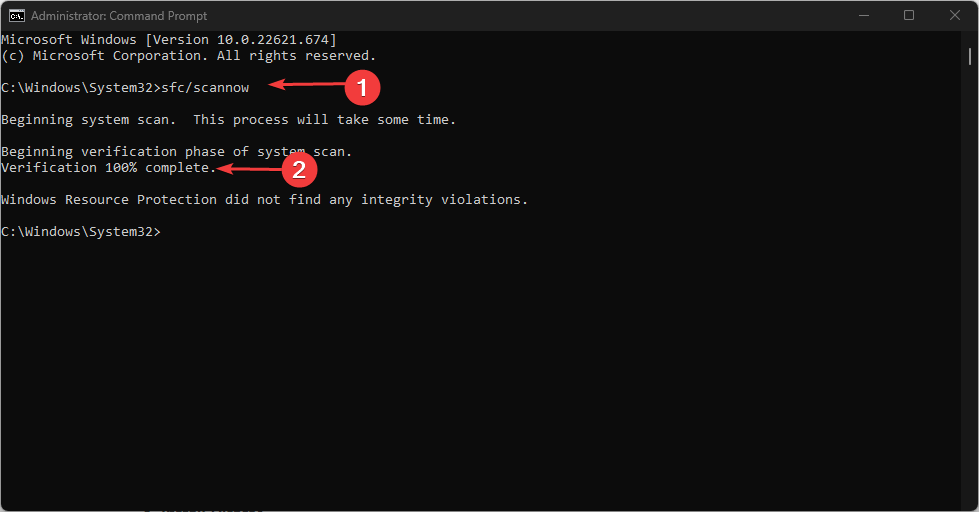
- Reinicie o seu PC e verifique se ele pode maximizar na barra de tarefas.
A inicialização da verificação do Verificador de arquivos do sistema reparará os arquivos corrompidos do sistema que afetam o componente DCOM. Verificar como corrigir a opção executar como administrador se não estiver funcionando no seu PC.
Como alternativa automática, sugerimos que você repare arquivos de sistema corrompidos com software especializado de terceiros, como proteger, que oferece tecnologia avançada de reparo juntamente com novos componentes substanciais do Windows.
Além disso, nossos leitores podem estar interessados em Barra de pesquisa do Windows 11 não funciona e maneiras de corrigi-lo.
Se você tiver mais perguntas ou sugestões, por favor, deixe-as na seção de comentários.
Ainda está com problemas?
PATROCINADAS
Se as sugestões acima não resolverem seu problema, seu computador pode ter problemas mais graves no Windows. Sugerimos escolher uma solução completa como proteger resolver problemas com eficiência. Após a instalação, basta clicar no botão Ver&Corrigir botão e, em seguida, pressione Iniciar reparo.


